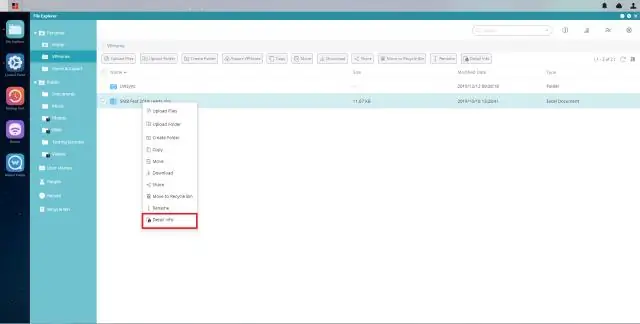
Мазмұны:
- Автор Lynn Donovan [email protected].
- Public 2024-01-18 08:26.
- Соңғы өзгертілген 2025-01-22 17:31.
2 Жауаптар
- Басқару студиясын пайдаланыңыз.
- Дұрыс дерекқордың атын басыңыз.
- Барлық тапсырмаларды таңдаңыз.
- Сценарийлерді жасауды таңдаңыз.
- Бақылаңыз шебері таңдайды тек сценарий сақталатын процедуралар.
- Ол жасайтын сценарийді алыңыз және оны жаңа дерекқорда іске қосыңыз.
Адамдар да сұрайды, сақталған процедураны басқа дерекқорға қалай көшіруге болады?
Шешім 1
- Management Studio бағдарламасындағы серверге өтіңіз.
- Дерекқорды таңдаңыз, оны тінтуірдің оң жақ түймешігімен басыңыз Тапсырмаға өтіңіз.
- Тапсырма астындағы сценарийлерді жасау опциясын таңдаңыз.
- және ол басталғаннан кейін көшіргіңіз келетін қалаған сақталған процедураларды таңдаңыз.
Сол сияқты, барлық сақталған процедураларды қалай жазуға болады?
- Microsoft SQL Server Management Studio бағдарламасына өтіңіз.
- Дерекқорды таңдаңыз.
- Таңдалған дерекқорды тінтуірдің оң жақ түймешігімен басыңыз.
- «Тапсырмаларды» таңдаңыз
- «Сценарийлерді жасау» таңдаңыз
- «Келесі» опциясын таңдаңыз
- «Арнайы дерекқор нысандарын таңдау» опциясын таңдаңыз / белгілеңіз
- «Сақталған процедуралар» құсбелгісін қойыңыз.
Сонымен қатар, сақталған процедураны қалай көшіруге болады?
SQL серверіндегі кестелер мен сақталған процедураларды экспорттау
- Object Explorer терезесіне өтіп, бір нәрсені нұқыңыз, содан кейін дерекқорды тінтуірдің оң жақ түймешігімен нұқыңыз, содан кейін Тапсырмалар тармағын таңдап, төмендегі суретте көрсетілгендей Сценарийлерді жасау түймесін басыңыз.
- «Сценарийлерді жасау» түймесін басқаннан кейін қалқымалы терезе төменде көрсетілгендей ашылады және «Нысандарды таңдау» таңдаңыз.
SQL серверіндегі барлық сақталған процедураларды қалай жүктеп алуға болады?
Мұны басқару студиясында орындауға болады - қалаған дерекқорды тінтуірдің оң жақ түймешігімен басып, тапсырмалар -> Сценарийлерді жасау -> шебер арқылы өтіңіз. Содан кейін сіз жай ғана белгілей аласыз сақталатын процедуралар Сондай-ақ таңдау үшін shift+басуға болады барлық the сақталатын процедуралар содан кейін тінтуірдің оң жақ түймешігін басып, оларды файлға сценарий жасай аласыз.
Ұсынылған:
Экрандар арасында алға-артқа қалай ауысуға болады?

Ағымдағы және соңғы қаралған терезе арасында жылдам ауысу үшін «Alt-Tab» түймесін басыңыз. Басқа қойындыны таңдау үшін төте жолды қайта-қайта басыңыз; пернелерді босатқанда, Windows осы таңдалған терезені көрсетеді. Бағдарлама терезелері бар қабаттастыру экранын көрсету үшін «Ctrl-Alt-Tab» пернелерін басыңыз
Файлдарды s3 шелектері арасында қалай тасымалдауға болады?

Нысандарды бір S3 шелекінен екіншісіне көшіру үшін мына қадамдарды орындаңыз: Жаңа S3 шелегін жасаңыз. AWS пәрмен жолы интерфейсін (AWS CLI) орнатыңыз және конфигурациялаңыз. S3 шелектерінің арасына нысандарды көшіріңіз. Нысандардың көшірілгенін тексеріңіз. Бар API қоңырауларын жаңа шелек атауына жаңартыңыз
IPhoto кітапханалары арасында қалай ауысуға болады?

Параметр пернесін басып тұрып, қолданбаны екі рет басу арқылы iPhoto қолданбасын бастаңыз. iPhoto келесі диалогтық терезеден басталады. Диалогтық терезеде тізілген iPhoto кітапханаларының бірін таңдаңыз немесе тізімде жоқ iPhoto кітапханасын таңдау үшін «Басқа кітапхана» түймесін пайдаланыңыз
Осы дерекқор үшін сақталған процедураларды немесе триггерлерді қалай пайдалануға болады?
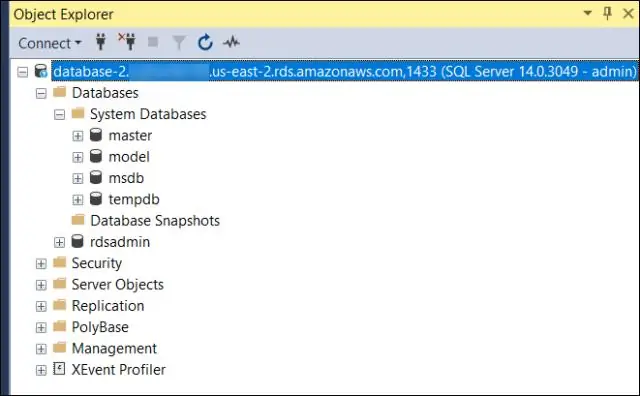
Біз exec командасының көмегімен сақталатын процедураны қалаған кезде орындай аламыз, бірақ триггер триггер анықталған кестеде оқиға (кірістіру, жою және жаңарту) іске қосылғанда ғана орындалады. Сақталған процедура енгізу параметрлерін қабылдай алады, бірақ біз параметрлерді триггерге кіріс ретінде бере алмаймыз
Неліктен біз сақталатын процедураларды жазамыз?
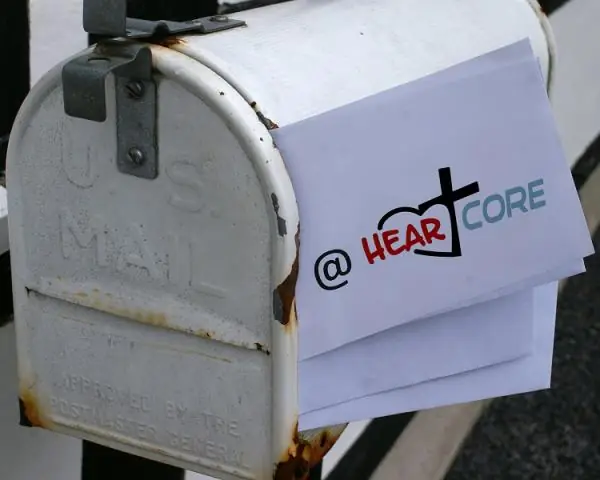
Сақталған процедуралар жақсартылған өнімділікті қамтамасыз етеді, себебі дерекқорға азырақ қоңырау жіберу қажет. Мысалы, егер сақталатын процедура кодта төрт SQL мәлімдемесі болса, онда әрбір жеке SQL мәлімдемесі үшін төрт шақырудың орнына дерекқорға бір ғана шақыру болуы керек
